Für viele angehende E-Commerce-Unternehmer stellt sich am Anfang die Frage nach dem geeigneten Shopsystem. Sollte man selbst eine CMS-basierte Lösung wie z. B. einen WordPress Online-Shop installieren oder doch die Installation einer Agentur überlassen? Ist man selbst weniger technisch versiert und hat das nötige Budget, so lohnt es sich, die komplette Arbeit einem Dienstleister zu überlassen. So muss man sich um nichts kümmern und kann sich auf das Kerngeschäft fokussieren. Diese Lösung ist allerdings wesentlich kostenaufwendiger und verursacht Folgekosten, da jede Änderung vom Dienstleister in Rechnung gestellt wird. Ist man selbst technisch versiert, so kann man problemlos einen Online-Shop mit dem CMS WordPress installieren. So spart man sich laufende Kosten und hat sein E-Commerce-Projekt selbst unter Kontrolle.

Wie Du einen WordPress Online-Shop mit entsprechenden Erweiterungen erstellst.
WordPress Online-Shop: Was ist WordPress?
WordPress ist ein Content-Management-System. Was CM-Systeme sind und wie diese funktionieren, habe ich in diesem Artikel beschrieben. Wenn Du vorher noch nie etwas mit einem CMS zu tun hattest, empfehle ich Dir, zuerst dort vorbeizuschauen und Dich in die Grundlagen einzulesen.
WordPress wurde als Software für Weblogs programmiert und wird als Open-Source-Projekt permanent weiterentwickelt. Es ist das am weitesten verbreitete System zum Betrieb von Webprojekten wie Websites, Blogs und Online-Shops. Es basiert auf der Skriptsprache PHP und arbeitet mit einer Datenbank wie z. B. MySQL oder MariaDB. Mit WordPress können Blogartikel und statische Seiten erstellt und verwaltet werden. Das CMS bietet ein einfach zu bedienendes Redaktionssystem mit folgenden Benutzerrollen:
- Administrator
- Redakteur
- Autor
- Mitarbeiter
- Leser.
Webmaster benötigen keine HTML- und CSS-Kenntnisse, um Websites zu erstellen und Blogartikel zu veröffentlichen. WordPress verwaltet Kommentareinträge und Links sowie eine Mediengalerie, über die der Nutzer Dateien hochladen kann. Der WYSIWYG-Editor Gutenberg ist standardmäßig als Texteditor integriert. Es steht eine Vielzahl von Plug-ins zur Verfügung, um WordPress um diverse Funktionen zu erweitern. Eine dieser Erweiterungen in Form eines Plug-ins macht aus dem CMS WordPress einen WordPress Online-Shop.
- Für eine sorgenfreie Nutzung: Kostenlose Garantieverlängerung auf 3 Jahre – gültig für Kunden, die ihren Wohnsitz in Deutschland haben³¹
- Verbundenheit: Erreiche dein Ziel dank dem GPS deiner Samsung Smartwatch, Deine Schritt-für-Schritt-Navigation, Zum Wandern, Fahrradfahren und für Outdoor-Abenteuer ¹ ² ³ ⁵
- Für eine sorgenfreie Nutzung: Kostenlose Garantieverlängerung auf 3 Jahre – gültig für Kunden, die ihren Wohnsitz in Deutschland haben¹⁷
- Elegantes Design – Stil, den man am Handgelenk tragen kann, ausgedrückt durch hochwertiges Edelstahl als Symbol für leistungsstarke Funktionalität.
- Für eine sorgenfreie Nutzung: Kostenlose Garantieverlängerung auf 3 Jahre – gültig für Kunden, die ihren Wohnsitz in Deutschland haben¹⁶
- Lerne mithilfe des Energiewerts deinen Körper besser zu verstehen. Du kannst deinen Schlaf, deine Herzfrequenz und deine täglichen Aktivitäten überprüfen, um deinen Tagesablauf zu planen. Du hast nicht gut geschlafen? Dann lass das Training lieber ausfallen und ruhe dich zu Hause aus.¹
Wie kann ich WordPress installieren?
Doch bevor wir uns der E-Commerce-Erweiterung in WordPress widmen, ist es für viele Einsteiger wichtig zu erfahren, wie WordPress installiert wird. Da eine komplette Anleitung an dieser Stelle den Rahmen dieses Blogartikels sprengen würde, verlinke ich unten das YouTube-Video von Carlo Siebert mit der Schritt-für-Schritt-Anleitung zu einer WordPress-Installation.
Den Online-Shop in WordPress mit WooCommerce realisieren
Deinen Online-Shop kannst Du in WordPress ganz einfach mit dem kostenlosen Plug-in WooCommerce erstellen. Nachdem Du Dich ins Backend von WP eingeloggt hast, gehst Du im linken Auswahlmenü zu Plugins und dann auf Installieren.
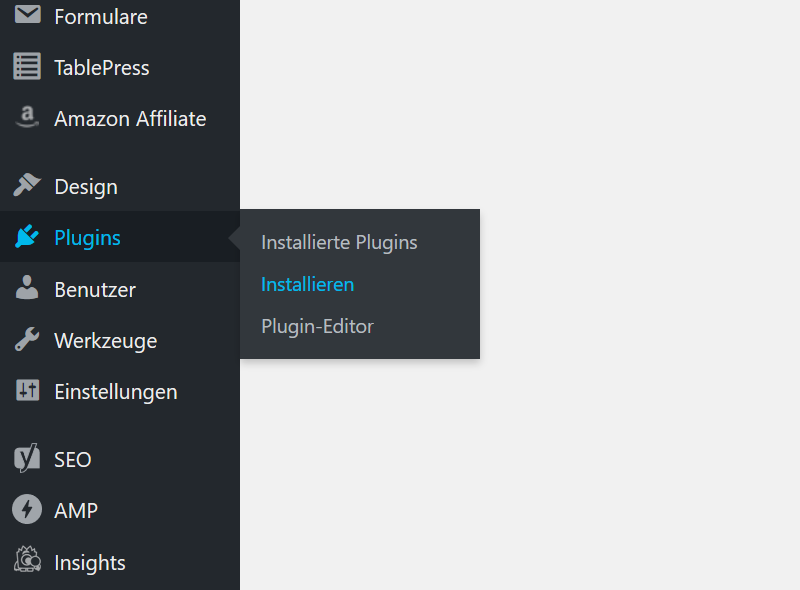
In der Suchzeile gibst Du WooCommerce ein und erhältst umgehend das installationsbereite Plugin. Anschließend klickst Du auf Jetzt installieren und WordPress übernimmt den Rest. Jetzt hast Du die Grundlage, um den WordPress Online-Shop aufzubauen.
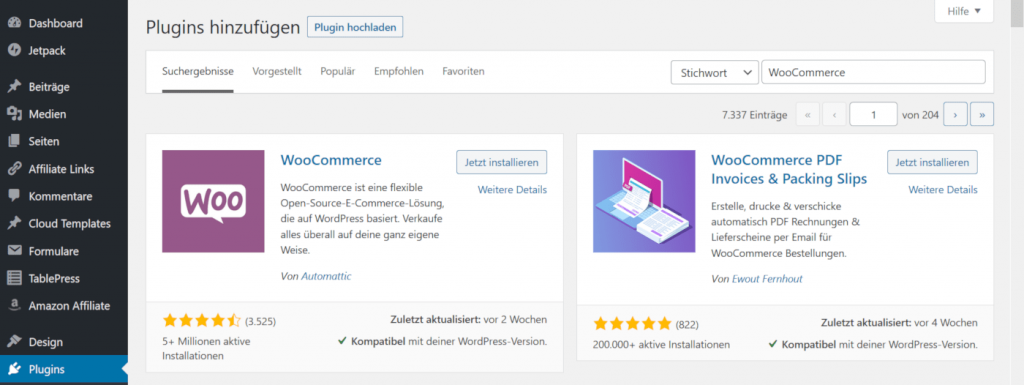
Da die Einrichtung eines Shops mit WooCommerce doch eine sehr umfangreiche Materie ist, verlinke ich Dir nachfolgend das umfangreiche Tutorial von Jonas Schindler. Dort erfährst Du Schritt-für-Schritt wie Du von A bis Z einen WordPress Online-Shop aufbaust.
Viel Erfolg mit Deinem E-Commerce-Projekt!
Du hast keine Zeit und Lust Dich mit der Technik herumzuschlagen und möchtest stattdessen, dass ich Deinen Online-Shop aufbaue? Kontaktiere mich in dem Du auf den Button unten klickst und ich erstelle Dir ein unverbindliches Angebot.
- Warum ich immer noch an Weihnachten arbeite - 25. Dezember 2024
- Frohe Weihnachten und einen guten Rutsch ins Jahr 2025! 🎄 ☃️ - 24. Dezember 2024
- Bürokratie sorgt für Abwanderung von Familienunternehmen - 25. Oktober 2024
![Samsung Galaxy Watch6 Classic Smartwatch, Gesundheitsfunktionen, Fitness Tracker, Schnell ladender Akku, Bluetooth, 47 mm, Schwarz, Inkl. 36 Monate Herstellergarantie [Exklusiv bei Amazon]](https://m.media-amazon.com/images/I/41Wh4AgKhaL._SL160_.jpg)
![Samsung Galaxy Watch4 Classic, Runde Bluetooth Smartwatch, Wear OS, drehbare Lünette, Fitnessuhr, Fitness-Tracker, 46 mm, Black inkl. 36 Monate Herstellergarantie [Exkl. bei Amazon]](https://m.media-amazon.com/images/I/41a-9MT2N9L._SL160_.jpg)
